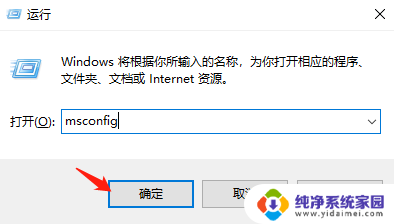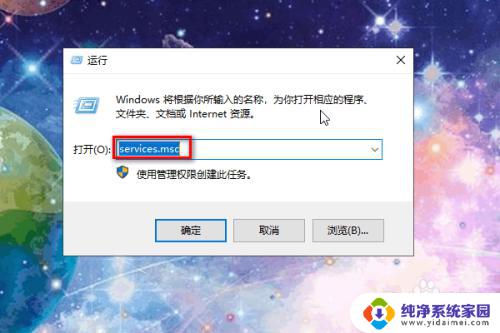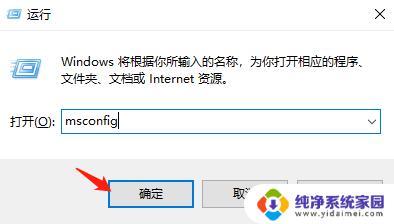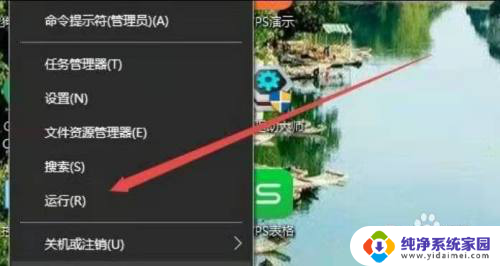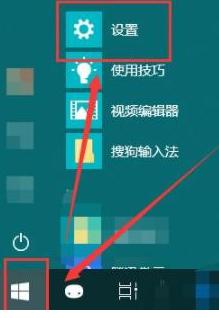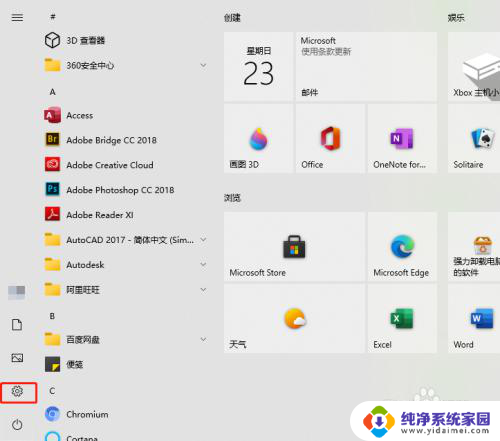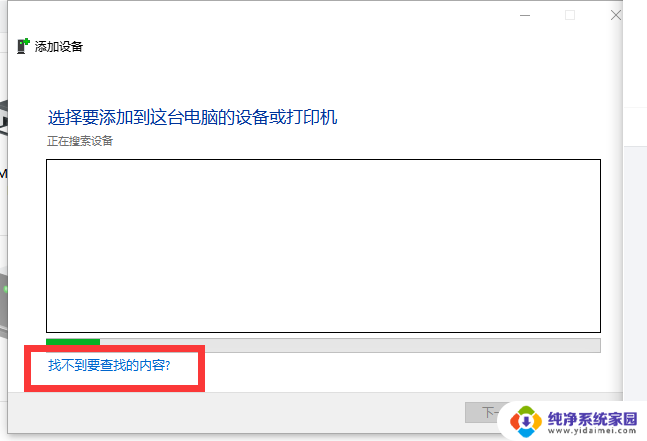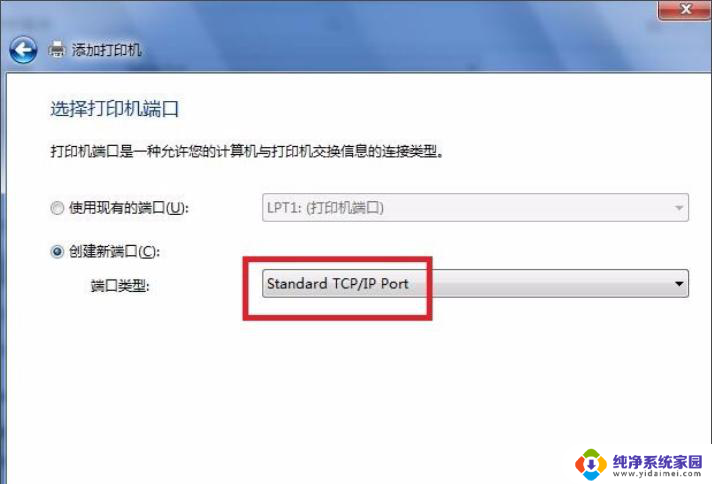win10不认打印机 Win10电脑USB打印机不识别怎么办
win10不认打印机,Win10是目前广泛使用的操作系统之一,然而有时候我们在使用Win10电脑时,会遇到一些问题,比如USB打印机不被识别的情况,这对于需要频繁打印文件的人来说可能会带来很多麻烦。那么当Win10电脑无法识别USB打印机时,我们应该如何解决这个问题呢?在本文中我们将探讨一些可能的解决方法,帮助您解决Win10电脑USB打印机不被识别的困扰。
具体步骤:
1.首先我们需要打开电脑按下win+r组合键,打开运行窗口。在接下来输入msconfig,再点击确定就好了。
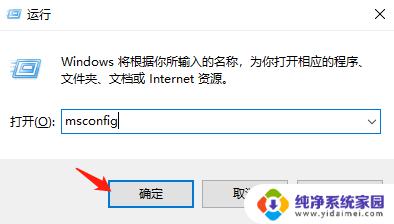
2.接下来我们就在弹出的窗口中点击上方的服务,接着在左下角勾选隐藏所以服务。接下来找到右侧的全部禁用,点击确定。
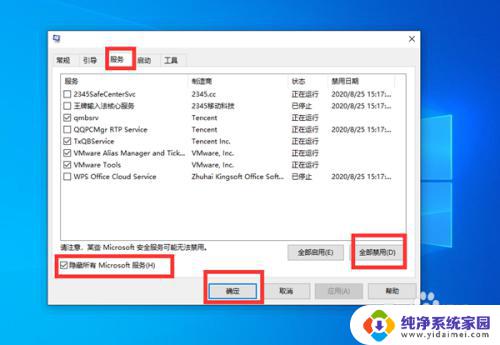
3.接下来我们需要再点击上面的启动选项,打开任务管理器。
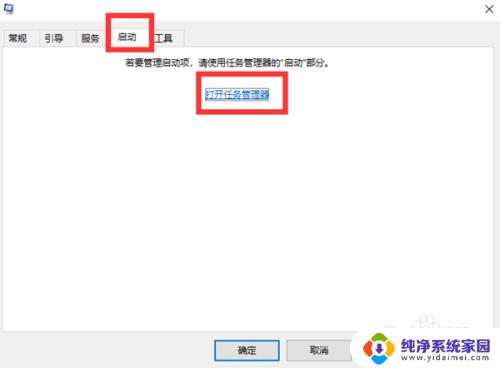
4.接下来我们在弹出来的窗口中选择点击启动选项,然后再将这些选项全部禁用就好了。
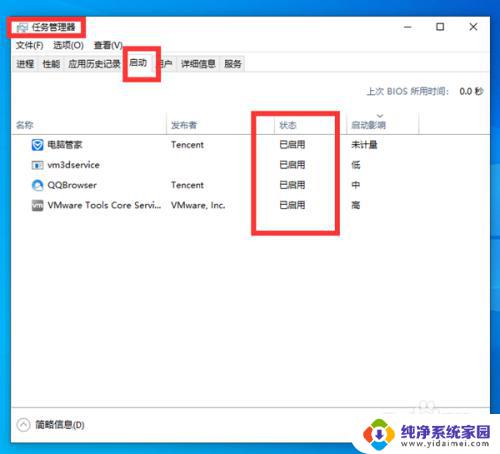
5.最后我们直接点击确定就好了。
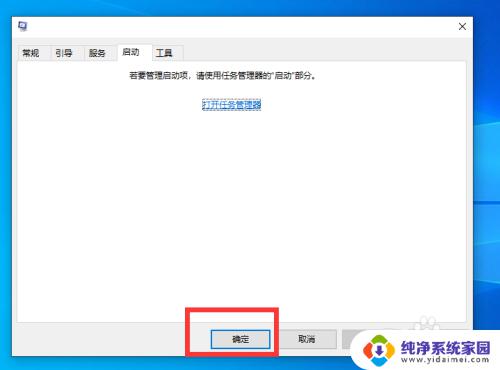
6.接下来我们需要返回主页面,打开设备管理器。找到通用串行总线控制器。
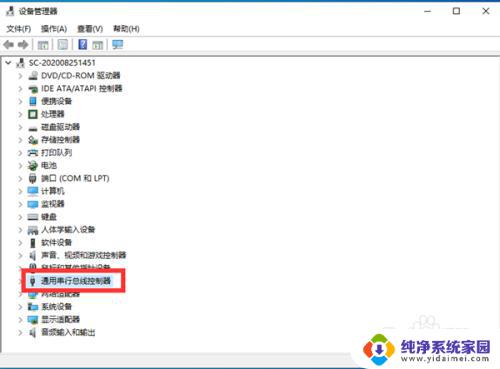
7.我们接下来需要打开它,检查里面的驱动。
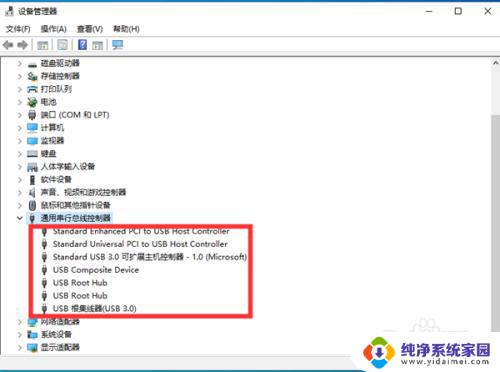
8.接下来我们右键点击我们需要的驱动,打开属性。
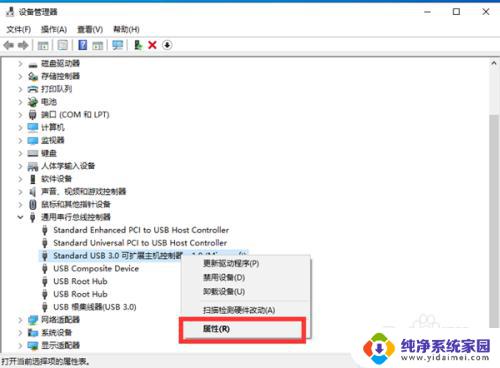
9.接着我们在窗口点击上方的驱动程序选项,点击更新驱动程序就好啦。
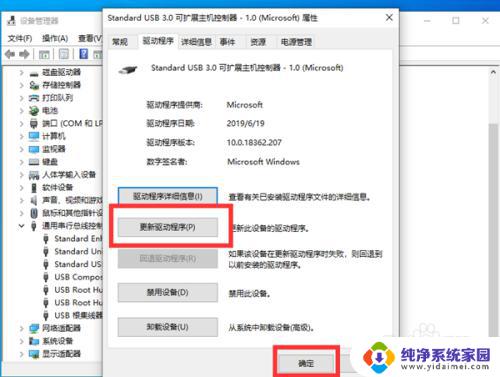
以上就是关于win10不认打印机的全部内容,如果还有不清楚的用户可以参考小编的步骤进行操作,希望能够对大家有所帮助。